前言:
你是否在为每次打印整套数量较多的图纸繁琐的操作而感到烦恼?
你是否因此而花了大量的时间去做反复的事情而烦恼?
你是否因为出图时间紧迫而时间又赶不过来而烦恼?
现在就跟随我去了解批量打印带来的快乐吧!
BatchPlot使用教程:
一、安装批量打印程序
准备好BatchPlot.VLX (AutoCAD批量打印软件BatchPlot3.5.9)
方法一:按住 BatchPlot.VLX(请自行搜索下载) 文件不放,直接拖入CAD中即可(但是有缺陷,每次需要打印都需要类似同样的操作)。
方法二、在CAD里面输入 ap(appload)命令
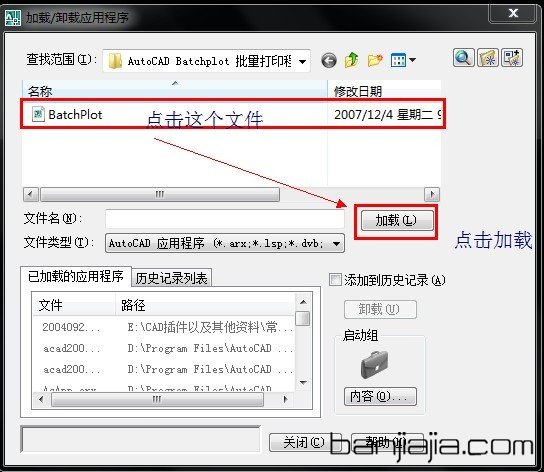
(但是也有缺陷,每次需要打印都需要类似同样的操作)。
方法三、在CAD里面输入 ap(appload)命令
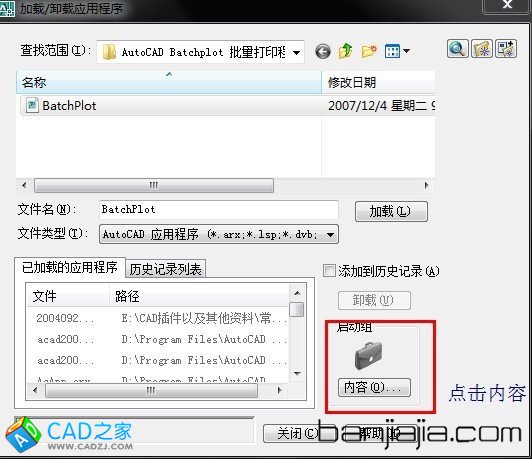
然后,
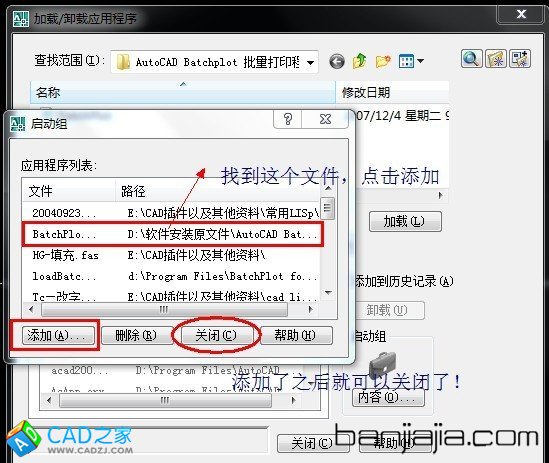
这步进行了之后呢,重新启动CAD就可以了(这个是比较方便的,每次也不用去加载了,就可以直接输入命令,直接用了,小布推荐这个方法)
使用方法:
第一步:加载完成后,在CAD命令栏输入 BPLOT 进入批量打印界面~如图:
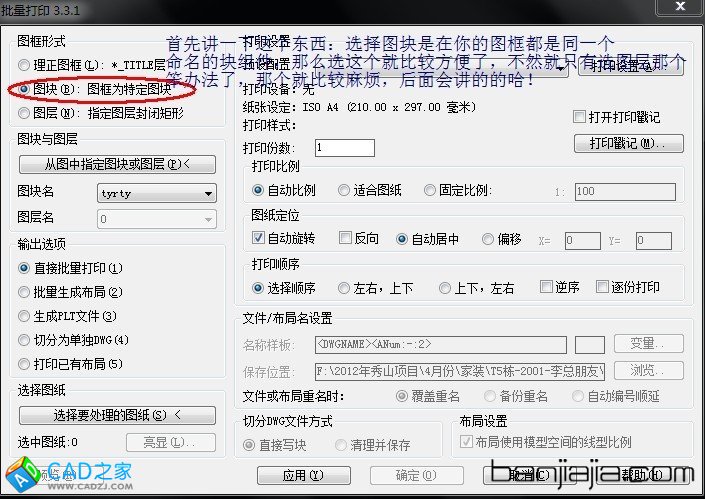
第二步:以上操作完成了呢 就紧接着选择共同命名的图框,然后选择此次任务的基本操作,直接出图?还是生成别的电子文件。如如下图:
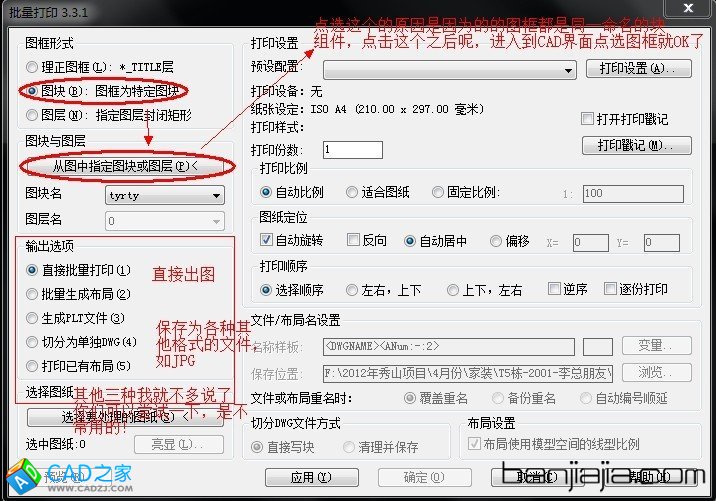
第三步:选择要打印的图纸,如下图:

然后
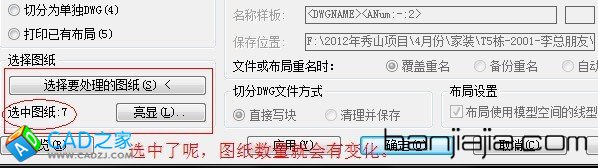
第四步:调整相应设置,如图:
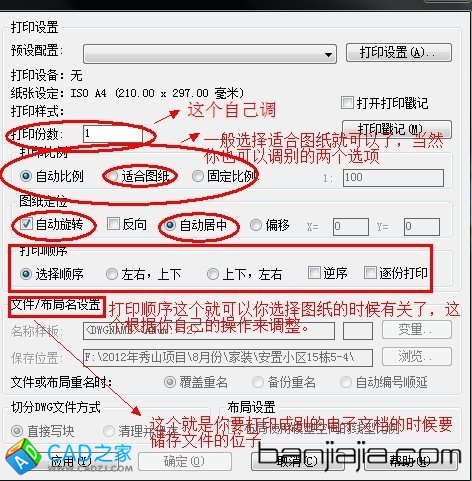
第五步:打印另类电子文档设置,如图:
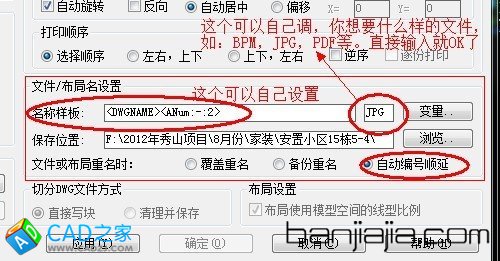
第六步:打印机的设置,如图:
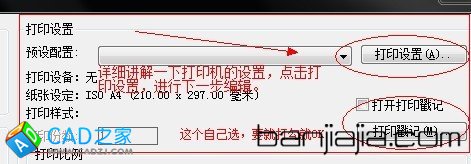
然后
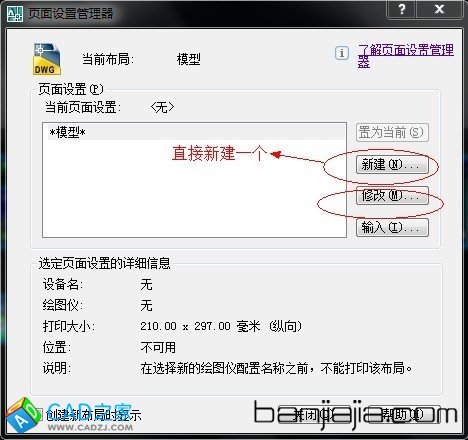
接着
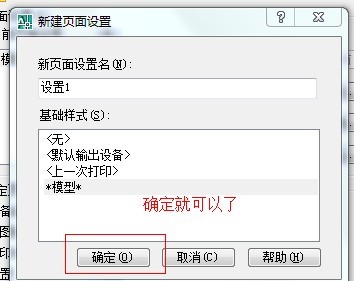
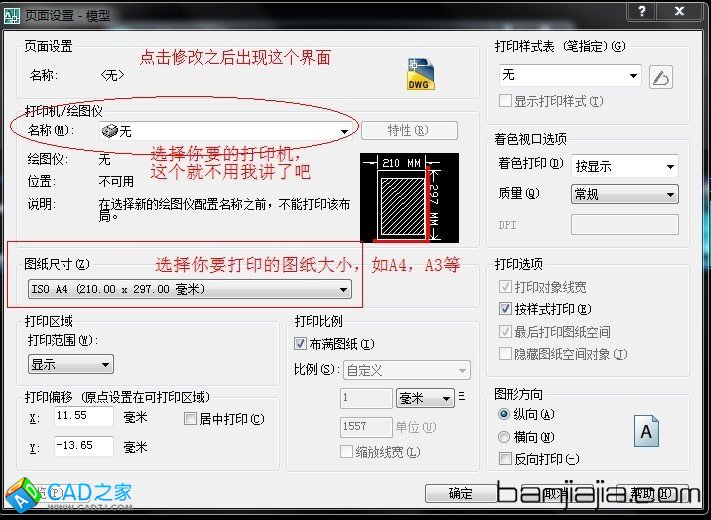
第七步:打印样式的设置,如图:
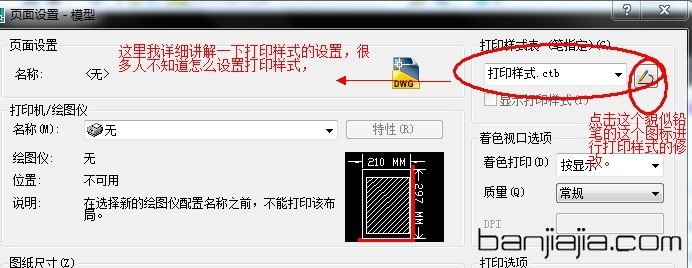
然后呢 就到线型的设置
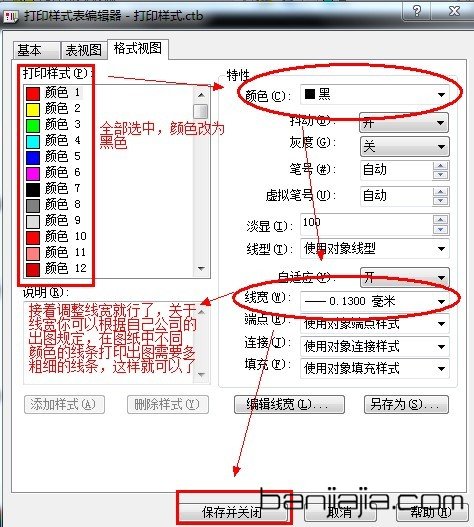
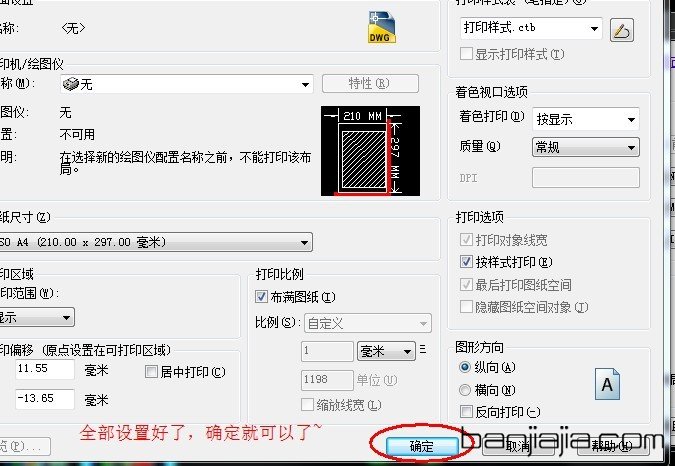
然后
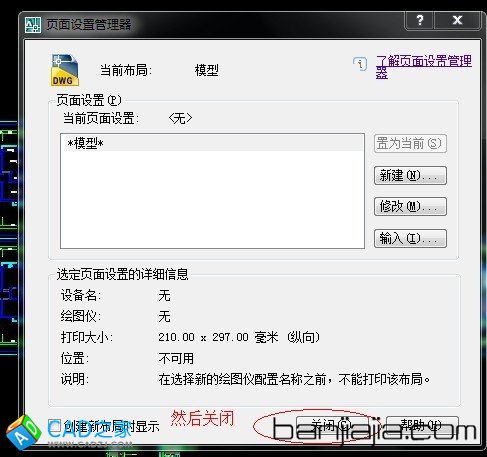
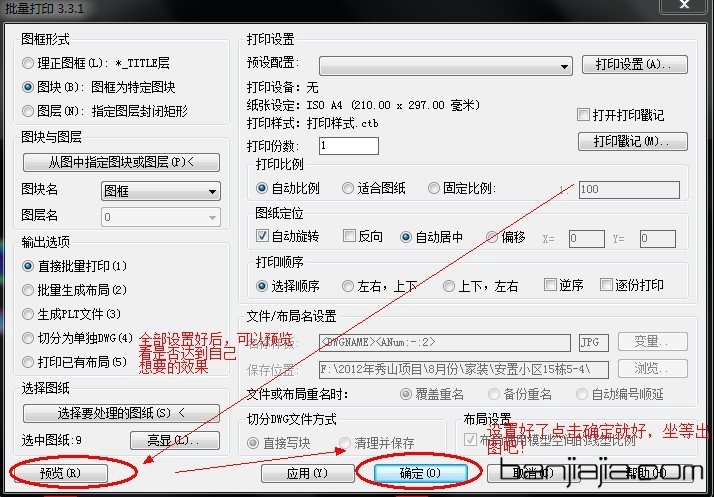
好了,基本的操作就这些了!
最后还有一个方法要分享:就是图框不一样而且不属于同一个命名块怎么办呢?如下图所示:

然后呢
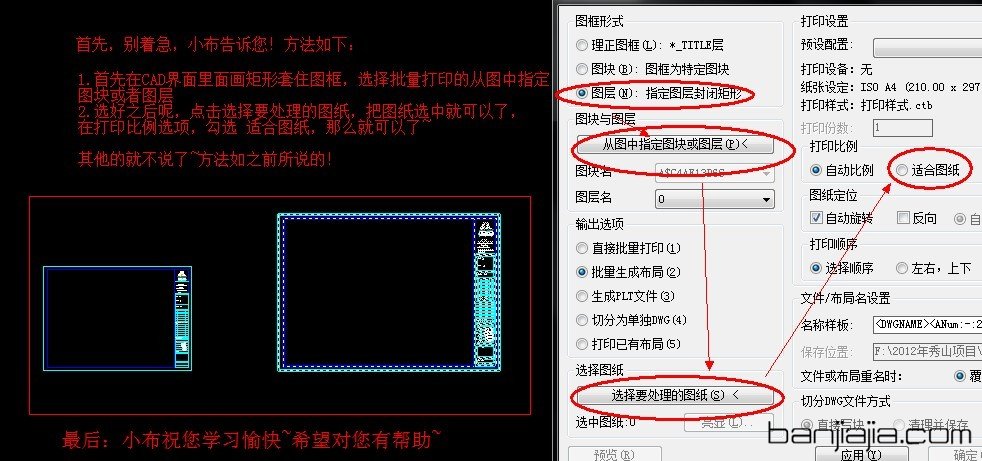
最终搞定!
编后语:
希望此教程能给大家带来工作效率的提高~!祝福你们: ~工作愉快~!~快乐幸福~!